Die Konkurrenz im Bereich Router ist so groß, dass sie die Hersteller zwingt, nicht nur ihre Modelle zu verbessern, sondern auch Geräte mit grundlegend neuen Fähigkeiten zu entwickeln. Eines davon kann getrost das optische Modem ZTE F670 genannt werden, das als ideale Lösung für die Bereitstellung von Highspeed-Internetzugang, auch für private Händler, positioniert ist..

Die Besonderheit des Geräts liegt im Vorhandensein eines Modems, und da inländische Telefongesellschaften wie Rostelecom und MGTS bereits eine Glasfaserinfrastruktur erworben haben, ist die Verwendung eines solchen Routers für diese Betreiber eine ideale Lösung.
Andererseits setzt eine solche interessante Funktionalität das Vorhandensein einer Reihe von Merkmalen in Bezug auf die Gerätekonfiguration voraus. Wir werden heute über sie sprechen..
Beschreibung, Hauptmerkmale von ZTE F670
Vom Hersteller wird das optische Modem als Hochgeschwindigkeits-Teilnehmerterminal positioniert, das eine Eingangsgeschwindigkeit über ein optisches Kabel von bis zu 1 GB / s bietet und es ermöglicht, drahtlosen Datenverkehr mit einer Geschwindigkeit von bis zu 300 MB / s zu verteilen.

Zu den weiteren Funktionen des Geräts gehören die folgenden:
- das Vorhandensein von Funktionen, mit denen Sie Sicherheitssysteme, VoIP-Telefonie und TV anschließen können;
- die Möglichkeit, ein externes Speichergerät über den USB-Port anzuschließen;
- die Fähigkeit, als Modem zu verwenden.

Wichtigste technische Eigenschaften:
- der optische SFF-Port bietet eine Datenempfangsrate von bis zu 2,5 GB / s, eine Übertragungsrate von bis zu 1,25 Gb / s (die tatsächliche hängt vom ausgewählten Tarif ab und ist auf 1 GB / s begrenzt);
- 4 Gigabit-LAN-Ports;
- Dualband-WLAN-Netzwerk (2,4 GHz - bis zu 300 MB / s, 5 GHz - bis zu 867 GB / s);
- drei externe Antennen: zwei für 2,4 GHz, eine für 5 GHz;
- POTS FXS Telefonanschluss.
Der USB-Port befindet sich auf der Rückseite. Es gibt auch eine Ein / Aus-Taste zum Ein- / Ausschalten des Geräts. Die Reset-Taste befindet sich an der Seitenwand, zusammen mit den Wi-Fi- und WPS-Tasten..
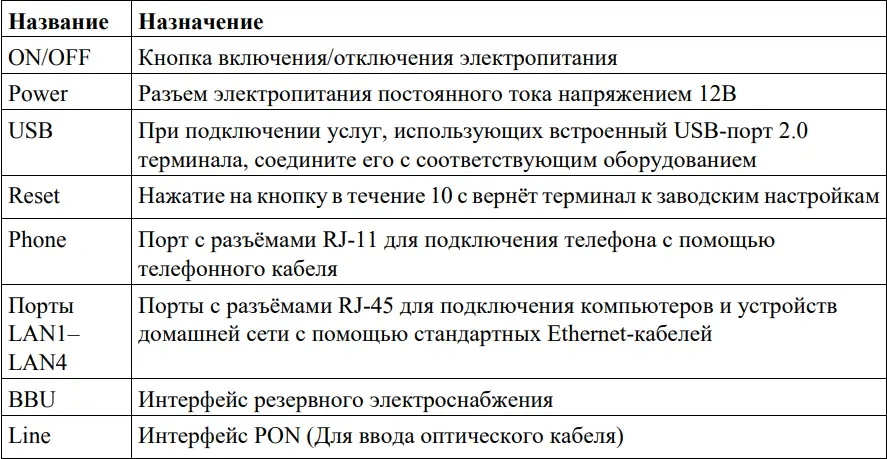
Internet-Einrichtung
Um die Ersteinstellungen vornehmen zu können, muss das ZTE F670 mit einem Computer verbunden sein, damit Sie das Webinterface des Routers nutzen können.
Dazu benötigen Sie:
- Verbinden Sie mit einem Patchkabel der erforderlichen Länge die Netzwerkkarte des PCs mit dem LAN-Port des Modems:
- schließen Sie das Kabel vom Internetanbieter an den optischen Anschluss an;
- Schließen Sie das Netzteil an und schalten Sie den Router ein.
Dies reicht aus, um über den Browser in die Weboberfläche des Modems zu gelangen.
Eine kleine Anmerkung: Obwohl das Modell das gleiche ist, unterscheiden sich die Firmware von Rostelecom und MGTS, daher werden viele Einstellungen unterschiedlich sein. Insbesondere verwendet MGTS den LAN-Port Nr. 4 für IPTV, weshalb Sie einen Computer an einen der ersten drei Ports an einen Router anschließen müssen.
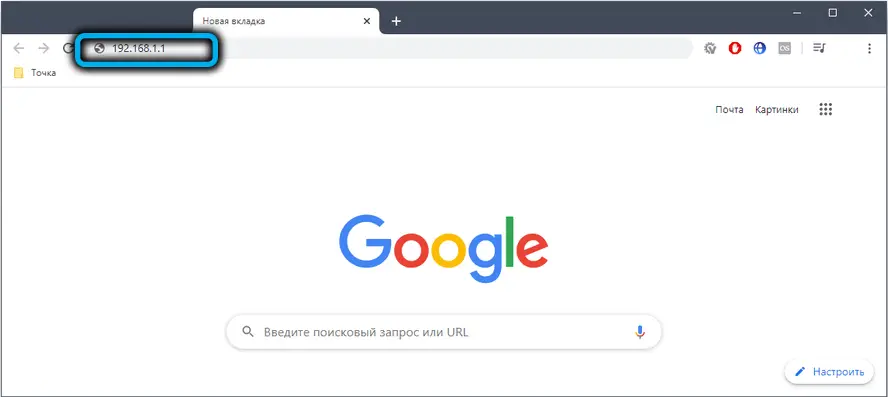
Die Adresse zum Betreten des Admin-Panels ist für beide Operatoren gleich - 192.168.1.1 oder 192.168.0.1, aber die Autorisierungsdaten sind unterschiedlich. MGTS hat einen Benutzer/Benutzer-Benutzernamen und ein Passwort für das ZTE F670, Rostelecom verwendet verschiedene Kombinationen:
- Login - Admin mit leerem Passwort;
- admin / admin paaren;
- Administrator-Passwort;
- Administrator / 1234.
Die spezifischen Werte von Login und Passwort für Rostelecom sind normalerweise auf einem Etikett auf der unteren Ebene des Modems angegeben. Wenn der dort angegebene Wert nicht passt, müssen Sie einen Werksreset durchführen, im Folgenden erfahren Sie, wie das geht.
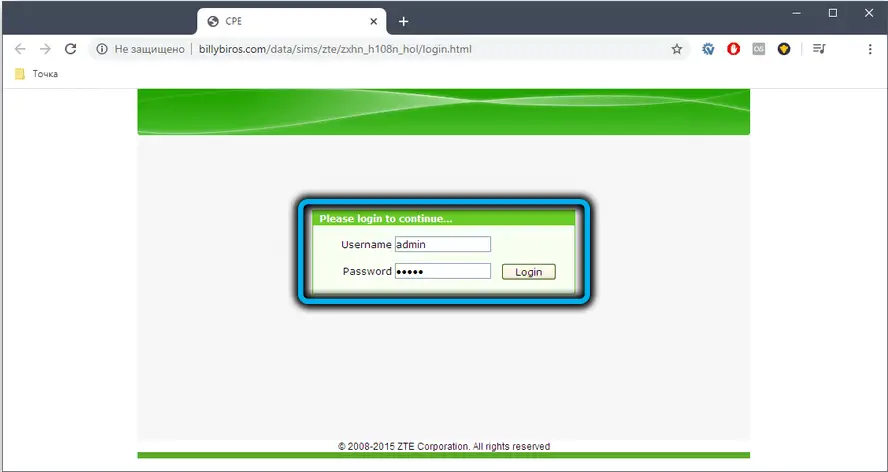
Und noch eine Nuance zu Routern von MGTS: Hier ist es möglich, sich mit einem Login / Passwort für professionelle Customizer und Service-Center-Spezialisten einzuloggen. Dies ist eine Kombination aus mgts / mtsoao, aber Sie müssen das Admin-Panel mit abgezogenem optischen Kabel aufrufen. Und wenn Sie ein regelmäßiger Benutzer sind, ist es besser, die erweiterten Anpassungsoptionen nicht zu verwenden - dies kann zu sehr unangenehmen Folgen führen.
Was die Verbindung des ZTE F670 mit dem Internet angeht, ist die Vorgehensweise bei beiden Betreibern grundsätzlich gleich, da sie den Verbindungstyp PPoE verwenden, der lediglich die Eingabe von Login und Passwort des Providers erfordert. Diese Daten werden in der Regel im Vertrag angegeben.
Außerdem müssen Sie die Wohnregion, die Niederlassung und den Tarif für den Internetzugang angeben.
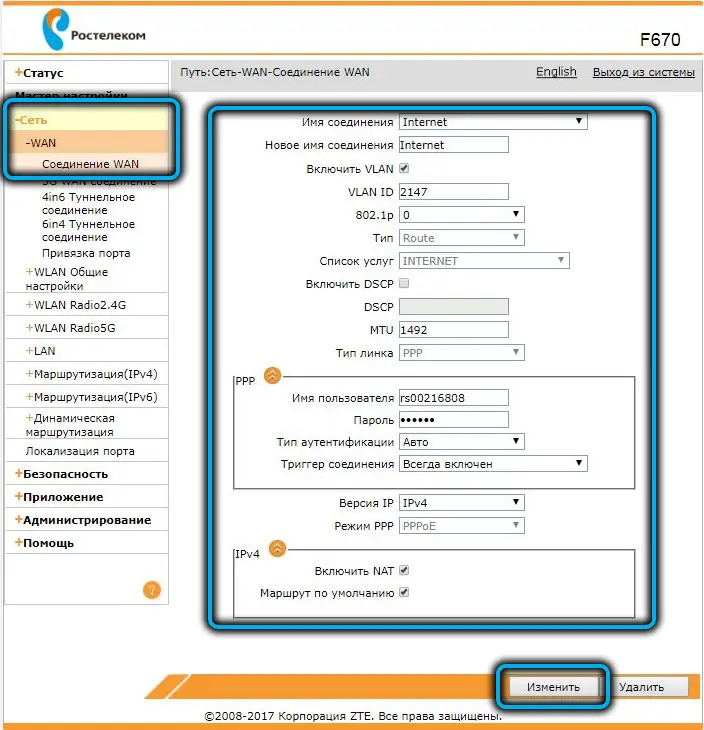
Auf derselben Seite können Sie den Port einstellen, der für die IPTV-Verbindung verwendet wird; dazu müssen Sie im Feld "Verbindungsname" IPTV auswählen und nicht vergessen, die Einstellungen durch Klicken auf die Schaltfläche "Ändern" zu speichern.
ZTE F670 konfigurieren, um Wi-Fi zu verteilen
In den WLAN-Bereichen werden alle WLAN-Einstellungen vorgenommen, getrennt für zwei Bänder. Die Einstellungen sind bis auf den Netzwerknamen und ggf. das Passwort absolut identisch.
Im Unterabschnitt "Basic", wo Einstellungen wie der verwendete Modus, die Bandbreite, die Kanalnummer, das Intervall des Funksignals, seine Stärke usw. angegeben werden, muss nichts geändert werden - die Standardparameter sind optimal.
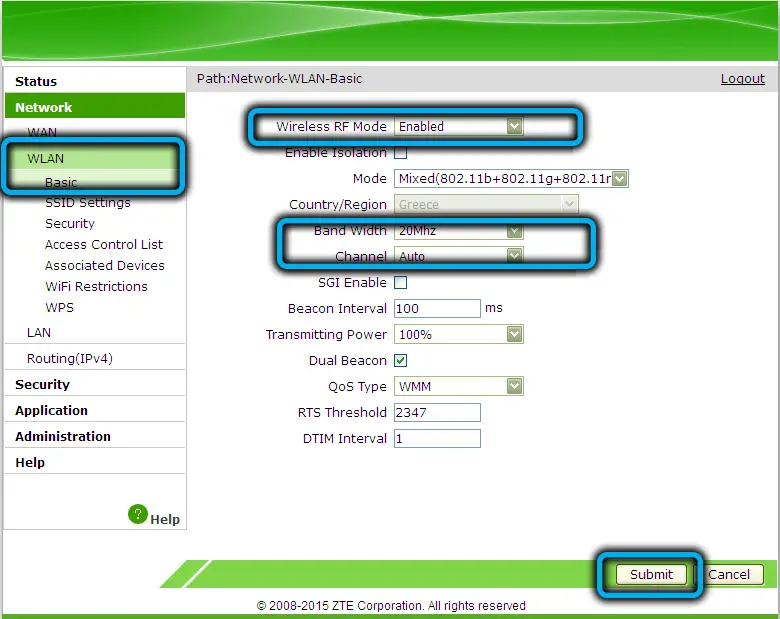
Im Unterabschnitt SSID müssen Sie die Netzwerkkennung, ihre Sichtbarkeit, die maximale Anzahl gleichzeitiger Verbindungen auswählen und einen Namen festlegen (versuchen Sie dies, damit Sie das 2,4- und 5-GHz-Netzwerk leicht identifizieren können).

Im Unterabschnitt „Sicherheitseinstellungen“ legen wir das Netzwerkpasswort fest. Viele Leute machen es für die beiden Bands gleich. Aus der Sicht des Auswendiglernens ist dies eine gute Lösung, aber in Bezug auf die Sicherheit ist sie nicht sehr gut: Wenn Ihr Passwort herausgefunden wird, dann für beide Netzwerke.
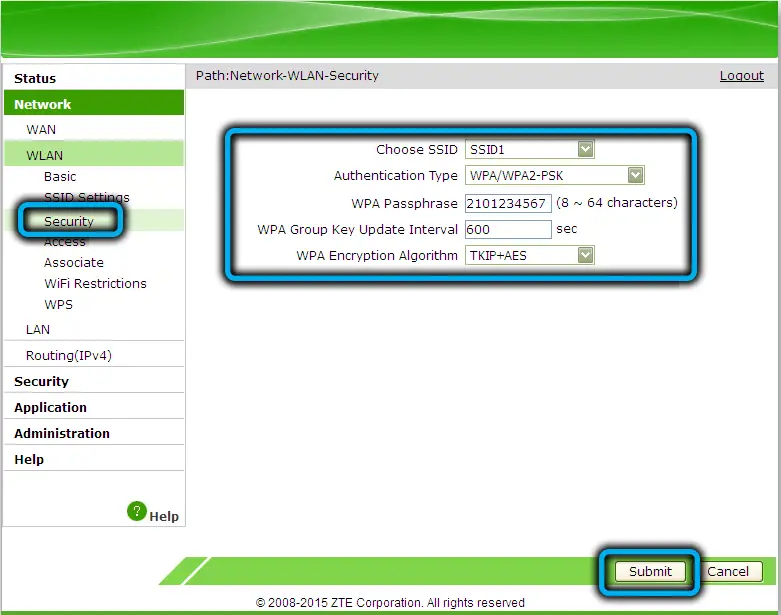
Nachdem Sie die Einstellungen eingegeben und gespeichert haben, müssen Sie das Modem neu starten, damit sie wirksam werden.
Portweiterleitung auf dem ZTE F670 Router
Leider macht die von Routern unterstützte interne Adressierung die Nutzung einiger Programme erschwert oder unmöglich, da diese einen direkten Zugriff auf das Endgerät benötigen, dessen IP-Adresse sich aber vom externen Provider unterscheidet. Das Problem wird durch die Verwendung einer Portweiterleitung namens Weiterleitung gelöst.
Schritt für Schritt Algorithmus:
- gehen Sie zur Registerkarte "Anwendung";
- wählen Sie den Menüpunkt „Portweiterleitung“;
- setzen Sie ein Häkchen in das Feld "Aktivieren";
- einen Namen für eine bestimmte Regel festlegen;
- Geben Sie das verwendete Protokoll an (normalerweise TCP);
- im Feld „Start-IP-Adresse“ die IP-Adresse des Anbieters angeben;
- es muss im nächsten Feld stehen;
- Geben Sie in den Feldern „Starting / Ending WAN Port einen einzelnen Port oder einen Portbereich des Remote-Servers für die Weiterleitung durch den Router an;
- Wenn Sie das Kontrollkästchen "MAC-Anzeige aktivieren" aktivieren, erscheint ein weiteres Feld, in das Sie den Wert der MAC-Adresse des Geräts eingeben müssen, das eine Portweiterleitung benötigt. In diesem Fall müssen Sie seine IP-Adresse nicht angeben;
- Geben Sie im Feld LANIP-Adresse des Hosts die interne IP-Adresse des Endgeräts ein (beginnend mit den Zahlen 192.168 ...);
- Geben Sie im Feld "Start / End LAN port" den Port oder Portbereich für die Anwendung ein, die ohne Portweiterleitung nicht funktionieren kann. Bei einem einzelnen Port müssen beide Werte identisch sein. Wir finden den Port, der weitergeleitet werden muss, in den Einstellungen eines bestimmten Programms (z. B. eines Torrent-Trackers) heraus;
- drücken Sie die Schaltfläche "Hinzufügen".
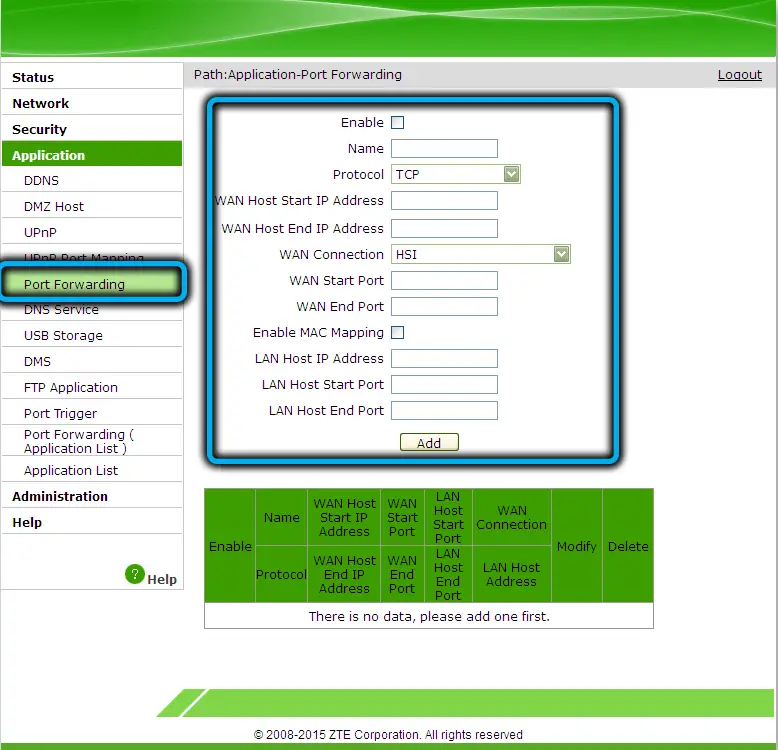
Die Anzahl der einstellbaren Weiterleitungsregeln ist grundsätzlich unbegrenzt.
RATSCHLAG. Bevor Sie eine Portweiterleitungsregel hinzufügen, empfiehlt es sich, die IP-Adresse für das Gerät anhand seiner MAC-Adresse zu reservieren, damit diese Adresse beim Neustart des Routers konstant bleibt - ansonsten kann das ZTE F670 nur für die Dauer Ports weiterleiten der aktuellen Sitzung.
Router neu starten, ZTE F670 auf Werkseinstellungen zurücksetzen
Einfrieren, Abstürze und alle Merkwürdigkeiten im Betrieb des Modems werden normalerweise durch einen Neustart behandelt. Dies kann sowohl am Gerät selbst als auch über das Webinterface erfolgen. Da sich der Power-Button jedoch auf der Rückseite des Routers befindet, ist ein Zugriff darauf nicht immer möglich.
Es ist viel einfacher, aus der Ferne neu zu starten, indem Sie auf die Registerkarte "Steuerung" gehen und auf die Schaltfläche "Neustart" klicken.
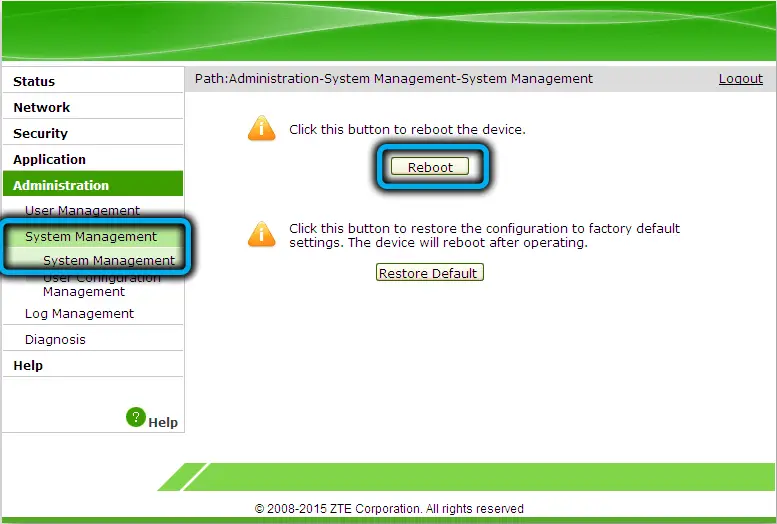
Wenn die Probleme mit dem ZTE F670 nicht verschwinden, müssen Sie entschlossener vorgehen - setzen Sie das Gerät auf die Werkseinstellungen zurück. Und es gibt auch zwei Möglichkeiten, den Vorgang auszuführen: durch Klicken auf die Schaltfläche Zurücksetzen im Seitenbereich und Halten dieser Taste für etwa 10 Sekunden oder über das Verwaltungsfenster auf derselben Registerkarte "Steuerung" (die Schaltfläche "Standardmäßig wiederherstellen") ). Sie müssen jedoch daran denken, dass Sie infolgedessen alle Einstellungen erneut vornehmen müssen, da sie auf Null zurückgesetzt werden.
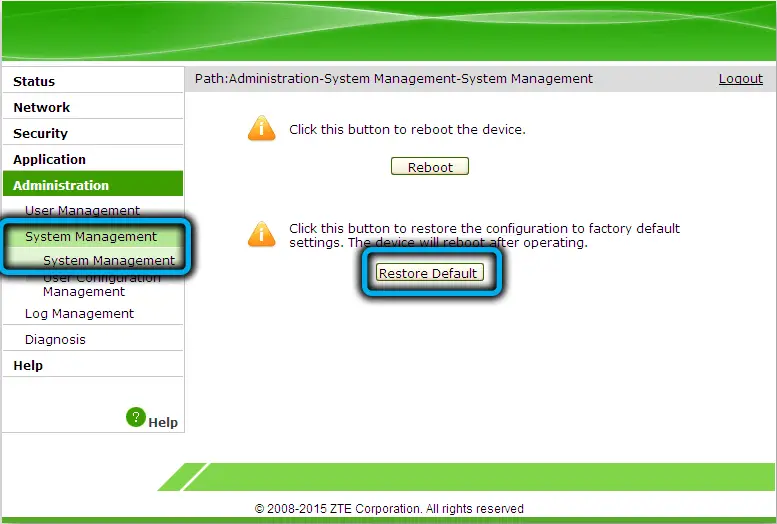
Firmware-Upgrade
Wie bereits erwähnt, sind die Firmwares von Rostelecom und MGTS unterschiedlich und viele Benutzer mögen sie nicht. Alternative Software für beide Betreiber finden Sie im Netzwerk, wir empfehlen jedoch nicht, Ihre Geräte mit diesen Firmwares zu flashen - als Ergebnis erhalten Sie möglicherweise ein nicht funktionierendes Gerät. Außerdem sollten Sie keine Firmware verwenden, die das Modem vom Operator entkoppelt.
Wie bei den offiziellen Versionen können Sie das Modem im Reiter "Verwaltung" (Punkt "Software-Update") flashen.
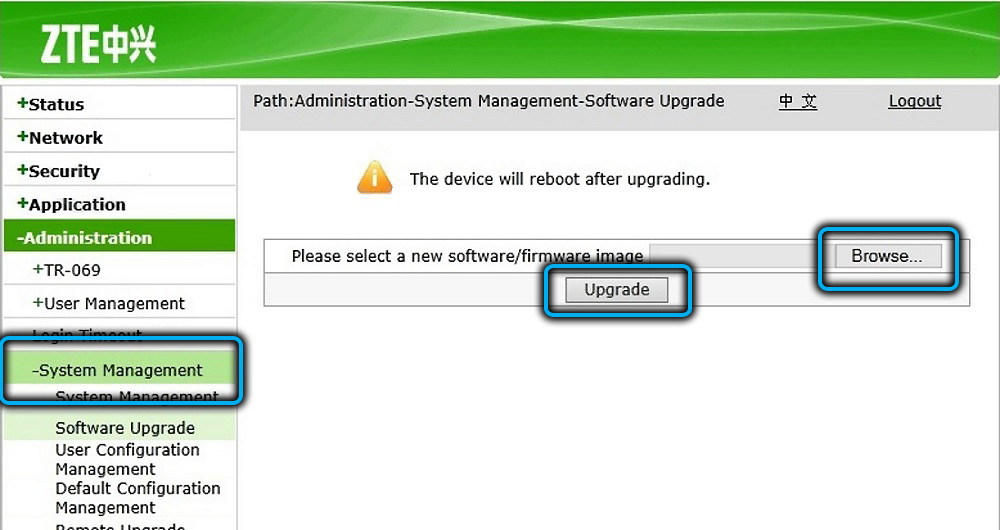
Fazit
Das ZTE F670 ist ein ziemlich spezielles Gerät, das über Glasfaser angeschlossen ist und mit einer Telefonleitung arbeiten kann. Diese Fähigkeiten bestimmen sowohl den Anwendungsbereich dieser Modems (Betreiber Rostelecom und MGTS) als auch die Funktionen der Steuerungssoftware, die Sie heute kennengelernt haben, wenn auch nicht vollständig.